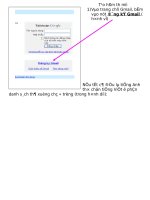Tải Cách chèn link vào Word - Hướng dẫn tạo liên kết, Hyperlink trong Word
Bạn đang xem bản rút gọn của tài liệu. Xem và tải ngay bản đầy đủ của tài liệu tại đây (352.64 KB, 5 trang )
<span class='text_page_counter'>(1)</span><div class='page_container' data-page=1>
<b>Cách chèn link vào Word</b>
<b>Công cụ Office là một trong những công cụ phổ biến nhất dành cho nhân viên văn</b>
<b>phịng hiện nay. Trong đó trình soạn thảo Word, Excel thường được sử dụng nhiều</b>
<b>nhất. Trong bài viết này, upload.123doc.net sẽ hướng dẫn các bạn thủ thuật văn</b>
<b>phòng chèn link, tạo liên kết Hyperlink trong Word.</b>
Tạo Hyperlink trong Word là một trong những tính năng đặc biệt hữu ích khi bạn muốn
chèn các link website hay link tới các file trong máy tính của bạn mà chỉ cần một cú nhấp
chuột bạn đã có thể mở ngay lập tức website hay file dữ liệu của bạn. Cách làm này có
thể áp dụng trên các phiên bản Office 2013, Office 2010, Office 2007 và Office 2003.
<b>Hướng dẫn tạo liên kết Hyperlink trong văn bản Word</b>
<b>Tạo liên kết đến địa chỉ Website</b>
Bạn bôi đen phần văn bản bạn muốn chèn Hyperlink rồi bạn click chuột phải vào đoạn
<b>văn bản đó và chọn Siêu nối kết (Hyperlink)... :</b>
Ở
cửa
sổ
<b>Chèn siêu kết nối (Insert Hyperlink), bạn gõ vào địa chỉ website mà bạn muốn chèn</b>
</div>
<span class='text_page_counter'>(2)</span><div class='page_container' data-page=2>
Lúc này đoạn văn bản vừa chèn link sẽ có màu xanh và bạn chỉ cần ấn giữ phím Ctrl trên
bàn phím rồi click chuột vào đoạn văn bản đó là bạn mở ngay được website bạn vừa chèn
vào:
<b>Chèn liên</b>
<b>kết đến</b>
<b>một file</b>
<b>có sẵn</b>
<b>trong</b>
<b>máy tính</b>
</div>
<span class='text_page_counter'>(3)</span><div class='page_container' data-page=3>
Lúc này khi bạn ấn giữ phím Ctrl trên bàn phím rồi click chuột vào đoạn văn bản để mở
<b>file dữ liệu đã chèn vào link thì một cửa sổ hiện ra, bạn chọn Yes để mở file dữ liệu:</b>
<b>Tạo liên kết</b>
<b>đến 1 file</b>
<b>mới sẽ được</b>
<b>tạo</b>
Chọn
<b>Create New</b>
<b>Document,</b>
nhập tên file
mới vào ô
<b>Name of</b>
<b>new document, nhấn OK.</b>
Trong đó:
- Text to display: Nội dung hiển thị đoạn liên kết
- Name of new document: Đặt tên cho file mới.
</div>
<span class='text_page_counter'>(4)</span><div class='page_container' data-page=4>
- Nút ScreenTip…: Nhập nội dung khi di chuyển chuột vào liên kết sẽ hiển thị nội dung
đó nhấn OK.
<b>Tạo liên kết đến địa chỉ Email</b>
Chọn E-mail Address, gõ địa chỉ mail vào ô E-mail address, gõ tiêu đề vào ô Subject
- E-mail Address: Địa chỉ email đặt liên kết tới
- Subject: Tên tiêu đề
</div>
<span class='text_page_counter'>(5)</span><div class='page_container' data-page=5></div>
<!--links-->